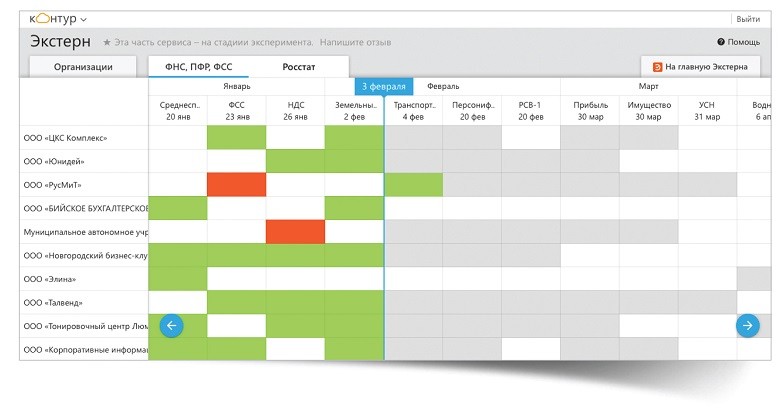В Экстерне появилась сводная таблица, которая позволяет легко отслеживать график отчетности каждой организации на обслуживании и ничего не упустить. С января новая функциональность доступна всем обслуживающим бухгалтериям, которые ведут до 50 организаций.
Обслуживающие бухгалтерии сдают отчетность за несколько компаний. И тут важно ничего не упустить. Клиентов много, каждый отчитывается в разные ведомства, а сроки сдачи отчетности подходят одновременно. Нужно как-то упорядочивать информацию. Менеджеры СКБ Контур провели глубинные интервью с 20 обслуживающими бухгалтериями разного масштаба.
— Нам было интересно разобраться, как они упорядочивают информацию сейчас. Оказалось, что большинство составляет таблицы в Excel, кто-то клеит стикеры на специальную доску. А кто-то по старинке сводит все данные на ватмане. В любом случае сотрудники тратили время на то, чтобы свести все данные в таблицу, а потом в течение квартала вносить в нее информацию по каждому отчету: сдан, не сдан, нужна корректировка, — рассказывает Игорь Гольдберг, менеджер проекта «Обслуживающие бухгалтерии» компании СКБ Контур.
Самонастраиваемая таблица «видит» все отчеты
По результатам исследования разработчики системы Контур.Экстерн предложили альтернативный способ вести организации на обслуживании. Это интерактивная таблица, которая автоматически отслеживает даты сдачи отчетности и статус каждого представленного в контролирующий орган отчета. Таблица размечается маркерами соответствующих цветов: серый — отчет надо сдать, зеленый — отчет сдан, красный — отчет сдан не вовремя или не принят контролирующим органом. Белый квадрат означает, что компания не сдает этот вид отчетности.
Как все работает
Сервис умеет отслеживать отчетность в ФНС, ПФР, ФСС и Росстат. Таблица формируется автоматически по истории отчетности, но при желании ее можно легко отредактировать. Для этого нужно задать:
- какие виды отчетности сдает конкретная компания;
- с какой периодичностью система должна их показывать (помесячно, поквартально, раз в год);
- короткие названия организаций, как они должны отображаться в таблице (поскольку название видно не полностью, важно, чтобы по первым слогам было понятно, какая компания имеется в виду).
Настроить организации, которые видны в таблице, и виды отчетности по каждой из них можно не только в целом по обслуживающей бухгалтерии, но и по ее сотрудникам. Например, если сотрудник отвечает за отчетность 10 компаний из 40, находящихся на обслуживании, он добавляет в «свою» таблицу только эти 10 организаций.
При наведении курсора на ячейку таблицы поясняется статус отчета, например: «Срок сдачи отчета истек». Кликнув на ссылку, пользователь переходит на документооборот по этому конкретному отчету. Например, если отчет не сдан, он может по одному клику перейти к подготовке отчета. Если получено уведомление об отказе — исправить ошибки и отправить отчет повторно. Если пришло уведомление об уточнении — отправить корректировку.
Для малого и среднего бизнеса: все возможности для сдачи отчетности и ведения учета с авторасчетами и подсказками
Для малого и среднего бизнеса: все возможности для сдачи отчетности и ведения учета с авторасчетами и подсказками